


منتديات تو زوو متخصصون في عالم الحيوان وتربية
المخلوقات الجميلة ويضم منتدانا أكبر وأروع تجمع لهواة تربية الحيوانات والطيور
والأسماك والأحياء المائية والزواحف والبرمائيات ولمتابعي تحركات الحشرات
والمفصليات ولمحبي الزراعة والعناية بالنباتات كما نوفر لكم من خلال سوق تو زوو
الالكتروني الكبير عرض سلعكم بالمجان وبعد ذلك كله تستريحون في استراحة الهواة
متمنين لكم طيب الاقامة لدينا
 |
|

|


|
|||||||
|
|
أدوات الموضوع | إبحث في الموضوع | طرق مشاهدة الموضوع |
|
|
#1 |
|
موقوف
|
 بســـــــــــم الله الرحمـــــــــن الرحيـــــــــم الســـــــــــــلام عليكم ورحمة الله وبركــــــــاته الــــــــــدرس الخــــــــــــــامس كتابة كلمة بواسطة الريشة النتيجة النهائية بعد تنفيذ الدرس . 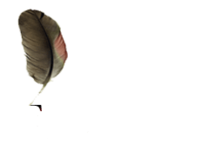 انــــــزين نبــــدء بالخطـــــوات .. نفتــــــــح بــــــــرنامج الفـــــــــوتوشوب .. من قائمة ابـــدء --> Photoshop CS4 .. نختــــــــار .. New <------- File بالعربي ملف -----> يديد  هني نختار الـ width ( العرض ), و الـ Height ( الارتفاع )  انا هني اخترت العرض 400 و الارتفاع 200  هذي اهي مساحة العمل ظهرت لنا بالمقاسات لي اخترناها  احين نختار الاداة لي انا محددتها بالاحمر لي اهي اداة الكتابة ..  احين نكتب الكلمة الي نبيها .. ( عادي بالعربي او الانجليزي الي تبون ) انا هني كتبت اسمــــــــي مثل مانتم شايفين بالصورة  احين نروح من قائمة Open <------- File بالعربي ملف -----> فتح  احين نختار صورة الريشة او القلم الي نبيه يكتب الكلمة .. انا هني اخترت ريشة ..  هذي اهي اظهرت بمساحة عمل منفصلة عن مساحة العمل لي من شوي كتبت فيها اسمي ..  احين مثل مانتو شايفين الصورة ذي تبين لنا .. مساحة العمل مال صورة الريشة ومساحة العمل الاصلية مال الاسم ..  احين بنحط السهم على مال صورة الريشة وبنضغط على السهم وبنسحب الصورة  احين عقب ما سحبنا الصورة بالسهم صارت جذيه ..  احين بنحط السهم على صورة الريشة وبنضغط وبنسحب الصورة الى مساحة العمل مثل مالصورة موضحة .. طبعا لو تبون تغيرون حجم الريشة عقب ماسحبناها يعني لو طلعت كبيرة وتبون تصغرونها .. او اي صورة بشكل عام لازم تحددون الطبقة لي فيها الصورة بعدين تضغطون CTRL + T وبعد ما تخلصون من تغير الحجم ضغطو ENTER وفي شغلة مهمة حيل .. اهي انكم لا تنسون انه تكون الطبقة لي فيها الريشة فوق باجي الطبقات  احين بنحدد الطبقة لي في الريشة .. وبنضغط رايت كليك على الاداة المحددة بالصورة عشان نمسح خلفية الريشة البيضاء .. لانه حنا نبي الريشة بروحها بدون خلفية .. انا ارفقلكم fv]d hgh,g صور لريشات مالهم خلفية .. انا مسويتهم بالفوتوشوب .. يعني ممكن ماطبقون هالخطوات مال قص الخلفية لو بتسخدمون من الصور الي برفقها بنهاية الموضوع ..  احين عقب ماضغطنا شوفوا شنو طلع لنا .. عندنا اداتين (1 و 2 ) لو اخترنا الاداة رقم 1 رح يطلع لنا المستطيل الي انا محددته بالاحمر انزين خل اوضح شوي هني فايدتهم .. الاداة الاولى بتخلينيا نحدد المساحة لي مانبيها من الصورة بعدين نضغط على CTRL + X وبتختفي المساحة لي حددناها والاداة الثانية بنضغط مرة في اي مكان بالصورة بيتحدد من نفسه المكان + الاماكن الي نفس اللون .. بعدين نضغط على CTRL + X وبتختفي المساحة لي تحددت المهم احين ذا موب موضوعنا .. بيكون في موضوع لشرح ذي الاشياء احين بنستخدم الاداة المناسبة على حسب الصورة لي عندكم اذا خلفيتها لون واحد استخدمو الاداة رقم 2 واذا في الخلفية اكثر من لون .. استخدمو ا الاداة رقم 1 .. بالاضافة الى انكم ممكن تستخدمو الـ مساحه وتمسحون الخلفية .. بس يبيلها دقة ..  احين ذي الصورة عقب مامسحنا خلفيتها  احين بنروح عند الطبقة لي مكتوب في الاسم .. وبنضغط دبل كليك وبنختار rasterize Type والفايدة من ذي الخطو انه البرنامج رح يتعامل مع الكتابة كصورة .. لاننا بنحتاج هالشي بالخطوات لي بعدها .  احين بنسوي مضاعفة للطبقة نفسها لي فيها الاسم بنضغط رايت كليك رح تطلع لنا ذي القائمة رح نختار منها Duplicate layer  انا قبل وضحتلكم انه لمن تكون العين يم الطبقة معناته انه الطبقة ظاهرة واذا شلنا العين اتصير الطبقة مخفية .. احين بنشيل العين من يم الطبقة الاصلية الي فيها الاسم وبنخلي العين الي يم الطبقة اليديدة الي اهي كوبي ( نسخة ) للطبقة الاصلية  احين حنا محددين الطبقة الكوبي ( النسخة ) .. بنختار اداة المساحة .. ومثل مو شايفين ذا المستطيل لي بالاحمر بيطلع فوق .. ممكن نغير حجم المساحة منه ..  احين بنمسح الجزء النهائي من الاسم بواسطة المساحة مثل مالصورة موضحة ..  احين بنسوي مضاعفة للطبقة الي تو مسحنا منها الي اهي الـ كوبي ( النسخة )  احين بنشيل العين من يم الطبقة الكوبي ( النسخة ) يعني احين عندنا 3 طبقات .. الطبقة الاصلية .. وشلنا من يمها العين اول ( مخفية ) - ولاكن مامسحنا شي منها الطبقة الكوبي .. احين نشيل من يمها العين ( تصير مخفية ) ومسحنا منها الجزء النهائي من الاسم والخطوة السابقة تشرح هالشي .. الطبقة الكوبي 2 .. ما نشيل العين من يمها ( طبقة ظاهرة ) واهي الطبقة اليديدة الي تو اظهرت لمن سوينا مضاعفة لطبقة الكوبي يعني بما انها نسخة لطبقة الكوبي معناته .. انه رح يكون ممسوح منها نفس الجزء الي مسحناه من الكوبي ..  احين بنمسح من طبقة الكوبي 2 جزء من نهاية الاسم بواسطة المساحة وهالصورة توضح شلون صار الاسم عقب ما مسحنا ..  احين بنكرر نفس الخطوات الي من شوي سويناها بالترتيب : - نضاعف الطبقة . - نشيل العين من يم الطبقة لي ضاعفناها - نحدد الطبقة اليديددة لي ظهرت بعد المضاعفة ( يمها عين ) - نمسح جزء من الاسم بواسطة المساحة . وهالخطوات بنكررها الى مايصير عندنا بداية الاسم فقط مثل مالصورة موضحة  نروح لقائمة Animation <--- Windows  ذا الصورة توضح شريط الانميشن ظهر وفيه فريم واحد ..  مثل ماالصورة موضحة كل الطبقات مشيول من يمها العين الا الطبقة الاخيرة لي فيها جزء بسيط من الاسم + طبقة الريشة .. احين بنروح بنحدد طبقة الريشة عشان نبي نغير مكانها بنحط طرف الريشة على نهاية الجزء الموجود من الاسم مثل مالصورة موضحة  احين مثل مالصورة موضحة انا محددة اربع شغلات 1- بنضغط على الشكل عشان نضيف فريم يديد 2- بنحدد الفريم اليديد 3- بنرد العين يم الطبقة الي ترتيبها موضح بالصورة .. وهالصورة اهي بتكون فيها التكملة الاولى للاسم ..يعني بتكمل حرف الـ E من اسمي 4- بنحرك الريشة وبنحطها نهاية الجزء من الاسم مثل مالصورة موضحة ..  احين بنكرر نفس الخطوات الى مايكتمل الاسم .. طبعا لازم نكررهم بالترتيب - نضيف فريم يديد - نحدد الفريم اليديد - نرد العين يم الطبقة الي بتكون فيها تكملة الاسم للطبقة لي قبلها .. - بنحرك الريشة وبنحطها نهاية الجزء من الاسم .. يعني مع كل اضافة فريم واظهار طبقة بنحرك الريشة وبنخلي طرفها على نهاية الجزء من الاسم الي بنفس الطبقة لي اضفناها ولا تنسون لازم نكون محددين الفريم لي اضفناه اليديد واهني هالصورة توضح عقب ماكررناهم صارت كل الطبقات ظاهرة ( يمها العين ) + صار الاسم ظاهر كامل .. والريشة بنهايته ..  احين بنضيف فريم يديد .. وبنحرك الريشة بنحطها بالمكان لي نبيه ... يعني شنو المكان الي تبون الريشة عقب ماتكتب الاسم تظهر فيه حطوها فيه .. وفي شغلة مهمة لا تنسون انه انا منبهتكم من اول الدرس انه لازم تكون الطبقة لي فيها الريشة فوق كل الطبقات الثانية  طبعا هالخطوة وضحتها بالتفصيل بالدروس السابقة عشان جذيه مارح افصلها وبس للمعلومية اذا تبون الفترة الزمنية نفسها .. وتبون تحددون كل الفريمات روحو لما الفريم الاول وحددوه بعدين ضغطو على SHIFT وخلكم ضاغطين وروحو لما ا لفريم الاخير وحددوهبتلاحظون كل الفريمات لي بينهم اتحددت  وهني تحفظون الصورة من ..save for web and devices <-- File  تـــــــــــــم بحـــــــــــمدالله المـــــــــوضــــــــوع من مجهـــــــودي الشخصي ..و اي ســـــــــــؤال انا حاضـــــــرة فـــــــلا تنسوني من صالح دعــــائكم . اختـــــكم في الله : الهـــــــــام |
|
|
| Bookmarks |
| Tags |
| أجعل, الخـــامس(, الريشة, الــــدرس, بالصور, بواسطة, والفيــديــو, كلمة, كتابة |
«
الموضوع السابق
|
الموضوع التالي
»
| الذين يشاهدون محتوى الموضوع الآن : 1 ( الأعضاء 0 والزوار 1) | |
|
|
جميع الأوقات بتوقيت GMT +3. الساعة الآن 07:11 PM.
الإدارة غير مسئولة عن أي اتفاق تجاري أو تعاوني بين الأعضاء
فعلى كل شخص تحمل المسئولية تجاه مايقوم به من بيع أو شراء أو اتفاق أو اعطاء معلومات
فعلى كل شخص تحمل المسئولية تجاه مايقوم به من بيع أو شراء أو اتفاق أو اعطاء معلومات
 |
 |
 |











 العرض الشجري
العرض الشجري